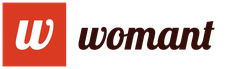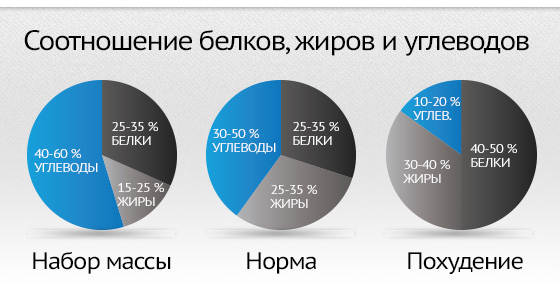Чому немає звуку в навушниках на комп'ютері. Немає звуку в навушниках, що робити
Після переходу на «десятку» або її чергового оновлення багато користувачів стикаються з несправністю через яку не працюють навушники на комп'ютері в Windows 10 або ж система не може бачити пристрій відтворення звуку. Здебільшого джерелом заковики є звуковий драйвер - програмне забезпечення, яке відповідає за функціонування звукової плати. Чому після оновлення Віндовс вона раптом перестає працювати з встановленими драйверами?
Швидше за все, в процесі отримання апдейта був оновлений і сам драйвер, а завантажувався він не з якогось іншого місця, як з серверів Microsoft. Значить, замість офіційного програмного забезпечення на комп'ютер користувача був викачаний створений софтверної корпорації продукт, а стороннє ПО ніколи не відрізнялося стабільністю і 100% сумісністю. Причиною того, що ноутбук не бачить навушники, перш за все, є застарілий або сторонній звуковий драйвер. Розглянемо, як від нього позбутися і обзавестися офіційним програмним забезпеченням.
При зіткненні з несправністю не слід відразу у всьому драйвери звинувачувати. Можливо, необхідно всього лише налаштувати навушники. З цього і почнемо.
1. Якщо пристрій підключається до ПК через роз'єм на акустичній системі (колонках), слід переконатися, що цей порт функціонує, підключивши, наприклад, інший відтворює аудіо девайс.
2. Перевіряємо навушники, підключивши їх до іншого ноутбука або смартфону, можливо, вони самі не функціонують.
3. Переконайтеся, що штекер підключений до правильного гнізда (забарвлене в зелений колір).
4. Спробуйте скористатися іншим аудіо входом, можливо передній не функціонує, наприклад, не підключений.
5. Переконайтеся в правильній терморегулятори, адже на Windows 10 тип підключення АС'97 працювати не буде, його слід замінити на прогресивний HD Audio.
6. Зайдіть в Диспетчер пристроїв і перевірте наявність драйвера на чіпсет материнської плати.
Оновлення драйвера з сайту розробника
Завантажувати ПО для управління пристроями необхідно тільки з офіційних ресурсів, незважаючи на рекомендації Microsoft оновлювати драйвери за допомогою інструментарію Windows 10.
1. Дізнаємося виробника звукової плати (швидше за все це Realtek).
3. Завантажуємо інсталятор з пакетом бібліотек і додатків для управління звуковим пристроєм.

4. Запускаємо інсталятор і виконуємо пару інструкцій, видаливши старе програмне забезпечення.
5. Перезавантажуємо комп'ютер і перевіряємо, чи допомогла установка драйвера вирішити проблему.
1. Відкриваємо Диспетчер пристроїв, затиснувши Win + X і клікнувши по однойменному пункту випав меню.

2. Відкриваємо контекстне меню звукового девайса і тиснемо "Оновити драйвери ...».

3. Джерелом контенту вибираємо інтернет.

4. По завершенні апдейта перезавантажуємося і перевіряємо, чи не працює наше пристрій.
Налаштування навушників
Якщо інсталяція свіжої версії програмного забезпечення не вирішила проблему, значить, вона полягає в неправильній конфігурації динаміків. Розглянемо, як включити навушники для відтворення звуку на панелі керування.
1. Викликаємо аплет «Диспетчер Realtek» або «Диспетчер звуку» через контекстне меню іконки в треї.

2. Переходимо в настройки.

3. Біля опції, що відповідає за розподіл звуку на два потоки, кожен з яких буде відтворюватися через свій пристрій, підключений до переднього і заднього гнізда, ставимо прапорець.


Після цього все повинно стати на свої місця.
 Якщо в навушниках несподівано пропав звук, то найчастіше причиною цьому служить відсутність драйверів або неправильне підключення самого пристрою. Якщо не працює динамік, а точніше один навушник, то це значно гірше, так як поломка виходить в самій гарнітурі. Про те, що робити, і як відновити звучання, ми поговоримо в цій статті.
Якщо в навушниках несподівано пропав звук, то найчастіше причиною цьому служить відсутність драйверів або неправильне підключення самого пристрою. Якщо не працює динамік, а точніше один навушник, то це значно гірше, так як поломка виходить в самій гарнітурі. Про те, що робити, і як відновити звучання, ми поговоримо в цій статті.
Причини, чому в навушниках, підключених до комп'ютера немає звуку, можуть бути наступними:
Відсутність або застарілість драйверів
Можливо причина непрацездатності гарнітури саме в програмному забезпеченні. У такому випадку потрібно пошукати диск, на якому є все настановні драйвера. Зазвичай він йде в комплекті з материнською платою і на ньому завжди є необхідна ПО. Установка досить проста і не супроводжується труднощами, що робить цей спосіб найшвидшим і простим.
Після того, як драйвера будуть встановлені, потрібно перезавантажити ПК і він почне їх розпізнавати.
Інший випадок, якщо диск як зазвичай це трапляється, пропав. У цій ситуації робимо наступне:

Після цього досить підключити гарнітуру і далі насолоджуватися приємним звучанням.
діагностика
Неполадки можуть бути більш банальними, ніж ви думаєте. Наприклад, якщо гарнітура підключена до гнізда передньої панелі, то вона може просто бути відключена і тому не працювати. Виправити це вам допоможе диспетчер звуку Windows.

Його настройки нічим не відрізняються на різних версіях ОС, в тому числі і на 7, 8 і 10.

рівень гучності
Найбанальніша варіант - гучність на самому комп'ютері виставлена на мінімальному рівні або зовсім виключена. Щоб виправити це потрібно:

Після цього звук знову буде чути на самостійно виставленому вами рівні.
на ноутбуці
Якщо ваш ноутбук не відтворює звук через навушники, то причини найчастіше ідентичні вищевказаним для стаціонарних комп'ютерів. Вам потрібно або оновити драйвера або включити його, використовуючи диспетчер. Але існує і кілька особливих випадків, пов'язаних з аудіокартою або специфікою функціонування драйверів.
Звукова карта вийшла з ладу
Вкрай рідко, але трапляється так, що вона ламається з тієї чи іншої причини. У цій ситуації у вас перестане відтворюватися звук і працювати всі наявні роз'єми.

Перевірити її працездатність можна одним з декількох варіантів, представлених в нашій.
Специфіка роботи програмного забезпечення
Наприклад, якщо ви вимкніть ноутбук Asus з підключеними до нього навушниками, витягніть їх при вимкненому пристрої, то після його включення ноут може «подумати», що вони все ще в гнізді, через що звук не буде відтворюватися через динаміки.

Є два рішення цієї проблеми:
- Вставити і витягнути штекер, після чого дані оновляться.
- Прибрати з системи програму по автовизначенням пристроїв.
Після цих маніпуляцій проблема буде вирішена.
На передній панелі
Якщо у вас пропав звук в навушниках, підключених до передньої панелі комп'ютера, то ми готові запропонувати кілька варіантів вирішення цих проблем:
Виходячи зі знайдених неполадок, ви зможете вирішити їх швидко і без будь-яких труднощів, незалежно від того, який виндовс у вас стоїть, 7, 8 або 10.
непрацездатність навушників
Якщо проблема все ще не вирішена вищеописаними способами і звук як і раніше пропадає, то можливо ваші навушники просто-напросто зламані або сам роз'єм працює не коректно.

Що стосується самого пристрою, то причина може бути такою:
- Один або відразу два динаміка не працюють.
- Шнур надламаний або пошкоджений.
У даній ситуації не варто чинити їх самостійно, тому як ви можете зробити тільки гірше. Краще віднести їх майстру для максимально швидкого і якісного результату.
Що стосується непрацюючого роз'єму, то його слід так само перевірити. Перевірка звуку може бути здійснена підключенням працездатною гарнітури, і якщо він все одно не працює, то займіться його відновленням за допомогою паяльника або віднесіть в сервіс. Купівля нової аудіокарти також можлива, одна це буде коштувати дорожче.
Bluetooth навушники
Що стосується блютуз гарнітури, то з нею справа значно простіше. Щоб ПК побачив їх, потрібно знайти пристрій, скориставшись спеціальним модулем. Далеко не всі комп'ютери і ноутбуки оснащуються вбудованими передавачами, тому потрібно перевірити їх на предмет наявності в «Диспетчері пристроїв».
Навушники незамінні в безлічі ситуацій - вони застосовуються в домашніх умовах, коли необхідно дотримуватися тиші при прослуховуванні музики або більш чітко сприймати звукову інформацію, і поза домом - наприклад, при фізичній активності на природі. У будь-якому випадку непрацездатність навушників може сильно засмутити користувача, зіпсувавши все плани. Що ж робити, якщо улюблені навушники раптово перестали відтворювати звук?
Поширені причини відсутності звуку
Якщо в навушниках немає звуку, причиною цього може бути цілий ряд факторів. Їх все можна розділити на дві великі групи:
- програмні неполадки, пов'язані з джерелом звуку;
- технічні проблеми з джерелом звуку або самими навушниками.
Залежно від типу поломки буде відрізнятися і послідовність дій для вирішення проблеми пропажі звуку. Не варто відразу бігти в магазин за новими навушниками - можливо, саме вони-то ні в чому не винні.
Однією з найпоширеніших проблем, з якою пропадає звук в навушниках, є неправильне їх підключення до джерела звуку і неправильне налаштування обладнання. Можуть бути не встановлені драйвера на звук, налаштований висновок звуку на інший пристрій. Проблема може бути також найпростішої - не відрегульоване гучність звуку.
Крім того, може зламатися роз'єм на звукової карти комп'ютера, телефону або телевізора. У випадку з бездротовими навушниками причиною неполадок може бути неправильне їх підключення або поломка Bluetooth-передавача.
Поломка самих навушників - це, насправді, сама малоймовірна причина зникнення звуку. Але якщо ви переконалися, що з іншими елементами акустичної системи все в порядку, варто перевірити і таку можливість.
Перевірка джерела звуку
Навіть якщо звук в навушниках пропав раптово, це зовсім не означає, що зламалися саме самі навушники. Вкрай часто проблема криється в джерелі звуку - комп'ютері, телефоні або будь-якому іншому пристрої. Перш ніж займатися не найпростішим ремонтом навушників, варто ретельно перевірити, чи правильно навушники підключені і налаштовані.
Провідні навушники і гарнітури підключаються, як правило, до стандартного лінійного виходу - роз'єму міні-джек діаметром 3,5 мм. Цей роз'єм можна знайти на корпусі будь-якого ноутбука або сучасного мобільного телефону, а також на звуковій карті персонального комп'ютера. Якщо роз'єм мобільного пристрою зламався, визначити поломку дуже просто - при підключенні навушники не будуть визначатися смартфоном. На верхній панелі робочого стола телефон не буде з'являтися відповідний значок, як це відбувається в нормальному режимі.
Комп'ютери ж, як правило, неможливо сповіщають користувача про підключення навушників. Але визначення, проте, може відбуватися. Щоб дізнатися, чи бачить комп'ютер навушники, потрібно зробить наступне:
- зайти в панель управління, що знаходиться в меню «Пуск»;
- знайти меню «Звук» і зайти в нього;
- на головному екрані вікна будуть перераховані всі пристрої, що використовуються для виведення звуку - для ноутбука це будуть вбудовані динаміки і навушники, для настільного комп'ютера - тільки навушники.
Якщо ніяких пристроїв не виявлено або видно лише вбудовані випромінювачі ноутбука, проблема криється в роз'ємі на звуковій карті. Ремонтувати його самостійно не рекомендується - краще звернутися в сервісний центр.

Якщо ж пристрій визначено, але звуку немає, можливо, воно не вибрано в якості стандартного. Зробити це можна, клікнувши по ньому правою кнопкою миші і вибравши пункт «Пристрій за замовчуванням». Після цього можна перевірити висновок звуку відповідним пунктом меню, що випадає.
Якщо це не допомогло - перезавантажте комп'ютер. Можливо, в системі стався збій, який виправиться після перезавантаження.
Якщо виявиться, що несправна звукова карта комп'ютера, діяти можна по-різному. Основні варіанти такі:
- ремонт наявної карти в сервісному центрі - це раціонально для ноутбуків і дискретних карт настільних комп'ютерів, інтегровану ж карту десктопа ремонтувати особливого сенсу немає;
- покупка нової звукової карти;
- використання USB-навушників, що мають свою вбудовану звукову карту.
Налаштування звуку
Якщо з підключенням навушників і звуковою картою все в порядку, проблема може критися в програмному забезпеченні джерела звуку. Щоб звук знову з'явився, може знадобитися налаштування звуку. Робиться це дуже просто.
Перше, що потрібно зробити - це перевірка драйверів на звук. Вони могли перестати працювати або взагалі піти з різних причин: вплив вірусів, конфлікт обладнання, оновлення системи і т. Д.
Щоб дізнатися, чи працюють драйвера, потрібно зайти в диспетчер пристроїв комп'ютера. Розташовується він у властивостях меню «Комп'ютер» - відкрийте цю папку, перейдіть в властивості через пункт меню, що випадає при натисканні правої кнопки миші. Диспетчер пристроїв буде доступний для адміністратора комп'ютера (якщо комп'ютер персональний, адміністратор - ви), зайти в нього можна за посиланням в лівій частині вікна з властивостями.
У диспетчері буде перераховано все обладнання, поєднане з комп'ютером. Шукані драйвера знаходяться в меню «Звукові, відео та ігрові пристрої». Розкрийте меню, що випадає з цією назвою і знайдіть звукову карту - визначити пристрій можна по буквах HD в назві - вони позначають стандарт обробки звуку. Якщо поруч з назвою звукової карти немає знаку оклику, все працює нормально.
Якщо ж драйвера не працюють, їх потрібно перевстановити. Сучасна версія Windows може зробити це автоматично, але якщо цього не відбувається, доведеться зайти на сайт виробника звукової карти і завантажити програму самостійно. Після установки і перезавантаження комп'ютера навушники повинні заробити.
Щоб налаштувати звук, необхідно зробити наступне:
- зайти в панель управління, меню «Звук»;
- вибрати використовуваний пристрій і натиснути кнопку «Властивості»;
- перевірити всі налаштування - рівень гучності і баланс каналів, додаткові ефекти і т. д.
Правильна настройка зробить звук чистішим і приємним слуху.
ремонт навушників
Якщо з джерелом звуку все в порядку, доведеться ремонтувати самі навушники. Переконатися в цьому можна, просто підключивши до джерела звуку інше акустичне пристрій, а також підключивши навушники до іншого пристрою.
Навушники можуть піддаватися трьома видами поломок:
- несправність штекера;
- пошкодження кабелю;
- поломка динаміків.
Ремонт кабелю найбільш простий, хоча така поломка і зустрічається відносно рідко - найчастіше вона стає очевидною, так як рветься кабель разом з опліткою. Однак можливий розрив і без пошкодження зовнішнього шару пластика. Щоб зрозуміти, що причина відсутності звуку криється в кабелі, провід включених навушників потрібно перегинати в різних місцях, поки не з'явиться якийсь натяк на звук.
Ремонт кабелю здійснюється наступним чином:
- провід розрізається в місці розриву;
- краю зачищаються від ізоляції і прозорого захисного шару;
- мідні жили скручуються і запаюються;
- канали ізолюються одна від одної, після чого місце скручування щільно замотується ізолентою або закривається термоусадочної насадкою.
Якщо з кабелем все в порядку, проблема може критися в поганому приляганні дроти до контактів штекера. В такому випадку штекер можна або розібрати і виправити поломку, або замінити його. Для цього потрібно, як і в попередньому випадку, розрізати провід і зачистити жили, після чого припаяти кінці проводів до контактів на підставі штекера. Канали з'єднуються з короткими смужками міді, земля - з довгою смужкою.

Динаміки навушників ремонтується рідко - корпус пристрою досить складно розібрати, а деталі для випромінювача практично неможливо знайти. Набагато простіше купити нові навушники, якщо у старих зламалися динаміки.
Більш докладно про самостійне ремонті навушників можна прочитати в.
Таким чином, звук в навушниках може пропадати з різних причин, більшість яких виправляється дуже просто. Для цього не знадобляться ніякі особливі навички, потрібно лише уважно вивчити використовувані в акустичній системі пристрою.
- Іменини в червні, православні свята у червні
- Як дізнатися банк за номером картки
- Качка домашня: рецепт смачної птиці
- Коли можна сідає за кермо після п'янки
- Список продуктів для здорового харчування
- Перець фарширований консервований
- Відмінності карт Visa від Maestro Ощадбанку
- Як знайти втрачений телефон на Android?
- Прикмети на свято Зимового Миколи
- Іменини Олександра за православним календарем: що подарувати і як привітати
- Новорічна коробочка своїми руками, майстер-клас
- Плодові дерева і чагарники для саду
- Пошук на слав: В'язання слідком спицями Опис
- Що приготувати на вечерю з картоплі швидко і смачно
- Чоловічі імена російські православні по місяцях
- Великі квіти з паперу своїми руками
- Що за свято Курбан-Байрам і як його відзначають
- Черга до мощів святителя Миколая: що говорять паломники
- Листя смородини - корисні властивості і протипоказання
- Чи правда, що в день Хрещення стає святою будь-яка вода?